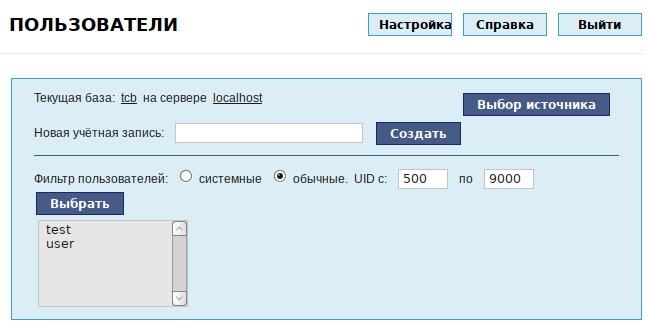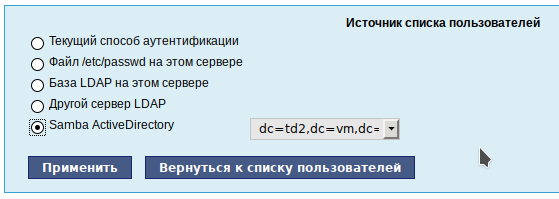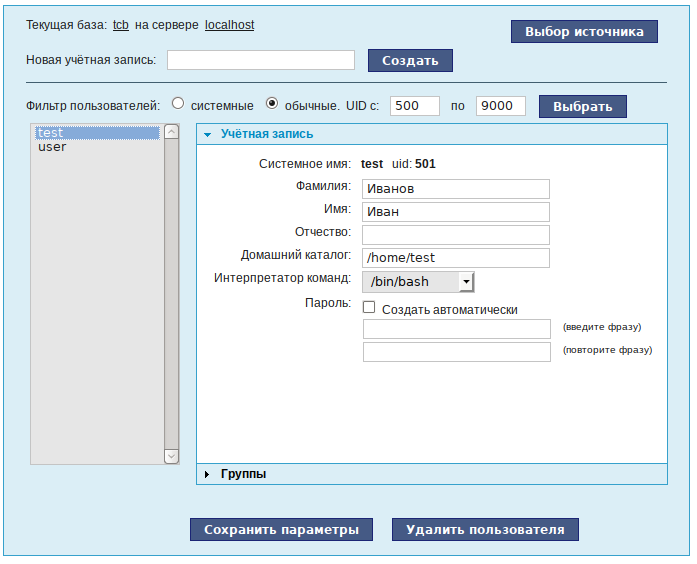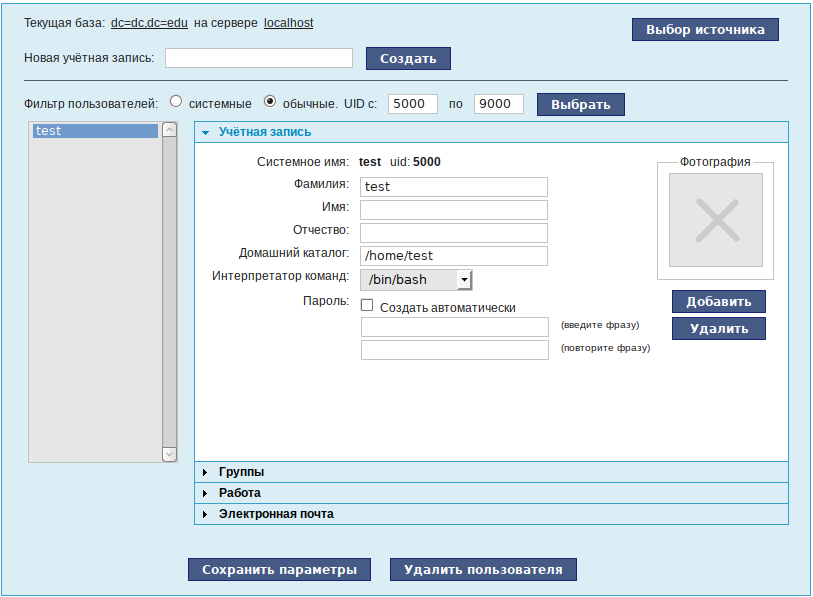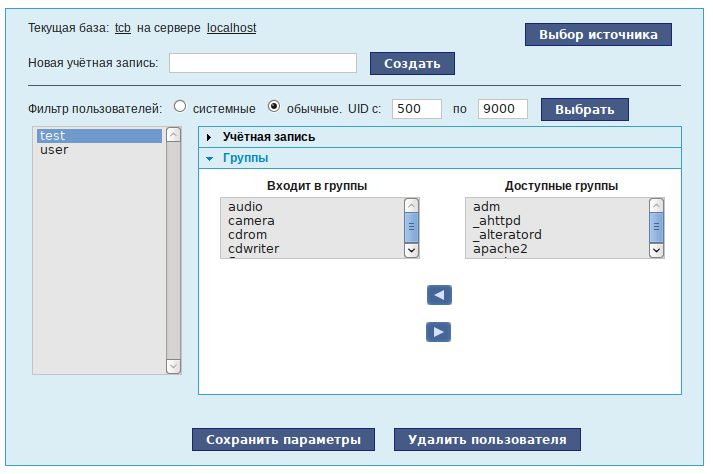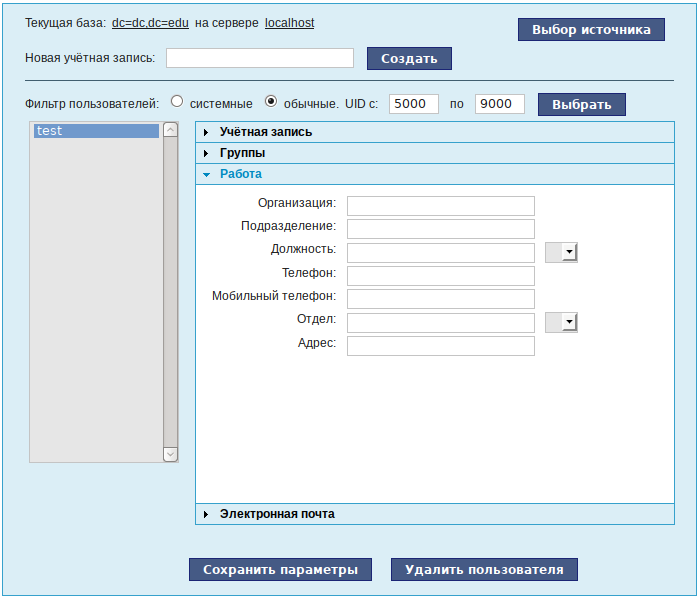Alterator-ldap-users: различия между версиями
Нет описания правки |
|||
| (не показаны 4 промежуточные версии 2 участников) | |||
| Строка 1: | Строка 1: | ||
== Название пакета == | |||
{{pkg|alterator-ldap-users}} | |||
== Назначение == | == Назначение == | ||
Модуль | |||
Модуль '''Пользователи''' позволяет управлять учётными записями пользователей, централизованно хранящимися в LDAP или в локальных файлах паролей. | |||
С помощью данного модуля можно: | С помощью данного модуля можно: | ||
| Строка 9: | Строка 14: | ||
== Запуск == | == Запуск == | ||
Модуль | Модуль '''Пользователи''' доступен в веб-интерфейсе по адресу https://ip-address:8080 ({{nav|Пользователи|Пользователи}}): | ||
[[Файл:Alterator-ldap-users.png|Веб-интерфейс модуля | [[Файл:Alterator-ldap-users.png|Веб-интерфейс модуля Пользователи]] | ||
== Использование модуля == | == Использование модуля == | ||
| Строка 21: | Строка 26: | ||
[[Файл:Alterator-ldap-users_0.png|Выбор источника данных о пользователях]] | [[Файл:Alterator-ldap-users_0.png|Выбор источника данных о пользователях]] | ||
Возможные | Возможные варианты: | ||
* текущий метод аутентификации (выбирается в модуле [[Alterator-auth|«Аутентификация»]]); | |||
* файл {{path|/etc/passwd}} (выбран по-умолчанию); | |||
* локальная база LDAP; | |||
* база LDAP на другом сервере; | |||
* локальная база Samba DC (начиная с версии 0.8.4-alt2 и при наличии пакета <code>netcmdplus</code>). | |||
=== Новая учётная запись === | === Новая учётная запись === | ||
Для создания новой учётной записи необходимо ввести имя новой учётной записи и нажать кнопку | Для создания новой учётной записи необходимо ввести имя новой учётной записи и нажать кнопку «Создать», после чего имя отобразится в списке слева. | ||
=== Настройка учётной записи === | === Настройка учётной записи === | ||
| Строка 33: | Строка 43: | ||
[[Файл:Alterator-ldap-users_1.png|Настройка учётной записи]] | [[Файл:Alterator-ldap-users_1.png|Настройка учётной записи]] | ||
Ограничить диапазон показываемых учётных записей пользователей можно используя | Ограничить диапазон показываемых учётных записей пользователей можно используя «Фильтр пользователей». Для этого можно ввести начальный и конечный идентификатор пользователей и нажать кнопку «Выбрать». | ||
Список доступных полей зависит от выбранного источника данных о пользователях. | |||
=== Вкладка учётная запись === | |||
[[Файл:Alterator-ldap-users_5.png|Настройка учётной записи]] | |||
Во вкладке ''Учётная запись'' каждой учётной записи можно задать: | Во вкладке ''Учётная запись'' каждой учётной записи можно задать: | ||
| Строка 39: | Строка 55: | ||
Поля для ввода информации о владельце учётной записи. | Поля для ввода информации о владельце учётной записи. | ||
;Домашний каталог: | ;Домашний каталог: | ||
Каталог пользователя, в котором он будет иметь полные права. В случае регистрации пользователя в консоли работа начинается именно в этом каталоге. Обычно домашний каталог пользователя располагается в /home/имя_пользователя, где имя_пользователя — это имя учётной записи. | Каталог пользователя, в котором он будет иметь полные права. В случае регистрации пользователя в консоли работа начинается именно в этом каталоге. Обычно домашний каталог пользователя располагается в {{path|/home/имя_пользователя}}, где имя_пользователя — это имя учётной записи. | ||
;Интерпретатор команд: | ;Интерпретатор команд: | ||
Это командная оболочка, запускаемая по умолчанию при регистрации пользователя в текстовой консоли. По умолчанию используется /bin/bash. | Это командная оболочка, запускаемая по умолчанию при регистрации пользователя в текстовой консоли. По умолчанию используется /bin/bash. | ||
;Пароль: | ;Пароль: | ||
Пароль учётной записи может быть сгенерирован автоматически (отметка Создать автоматически), либо создан самостоятельно. Во втором случае необходимо ввести его подтверждение. | Пароль учётной записи может быть сгенерирован автоматически (отметка ''Создать автоматически''), либо создан самостоятельно. Во втором случае необходимо ввести его подтверждение. | ||
;Фотография: | |||
Фотография пользователя. | |||
=== Вкладка группа === | |||
Во вкладке ''Группы'' можно настроить принадлежность учётной записи группам: | Во вкладке ''Группы'' можно настроить принадлежность учётной записи группам: | ||
| Строка 52: | Строка 72: | ||
Для исключения пользователя из группы необходимо выбрать нужную группу в списке ''Входит в группы'' и нажать кнопку [[Файл:Btn_forward.png]] | Для исключения пользователя из группы необходимо выбрать нужную группу в списке ''Входит в группы'' и нажать кнопку [[Файл:Btn_forward.png]] | ||
=== Вкладка Работа === | |||
[[Файл:Alterator-ldap-users_3.png|Вкладка Работа]] | |||
Во вкладке ''Работа'' можно настроить поля дополнительной информации о владельце учётной записи: | |||
*Организация | |||
*Подразделение | |||
*Должность | |||
*Телефон | |||
*Мобильный телефон | |||
*Отдел | |||
*Адрес | |||
=== Вкладка Электронная почта === | |||
[[Файл:Alterator-ldap-users_4.png|Вкладка Электронная почта]] | |||
По умолчанию для каждой создаваемой учётной записи создаётся e-mail вида ''имя_пользователя@домен''. При необходимости во вкладке ''Электронная почта'' можно добавить дополнительные адреса, которые будут являться алиасами основного адреса, совпадающего с именем пользователя. | |||
{{Category navigation|title=Модули Alterator|category=Модули Alterator|sortkey={{SUBPAGENAME}}}} | {{Category navigation|title=Модули Alterator|category=Модули Alterator|sortkey={{SUBPAGENAME}}}} | ||
Текущая версия от 15:00, 17 мая 2017
Название пакета
alterator-ldap-users
Назначение
Модуль Пользователи позволяет управлять учётными записями пользователей, централизованно хранящимися в LDAP или в локальных файлах паролей.
С помощью данного модуля можно:
- добавить учётную запись нового пользователя;
- удалить существующую учётную запись;
- изменить параметры существующей учётной записи.
Запуск
Модуль Пользователи доступен в веб-интерфейсе по адресу https://ip-address:8080 (Пользователи ▷ Пользователи):
Использование модуля
Выбор источника
Для выбора источника данных о пользователях, нажмите кнопку «Выбор источника» и выберите источник:
Возможные варианты:
- текущий метод аутентификации (выбирается в модуле «Аутентификация»);
- файл /etc/passwd (выбран по-умолчанию);
- локальная база LDAP;
- база LDAP на другом сервере;
- локальная база Samba DC (начиная с версии 0.8.4-alt2 и при наличии пакета
netcmdplus).
Новая учётная запись
Для создания новой учётной записи необходимо ввести имя новой учётной записи и нажать кнопку «Создать», после чего имя отобразится в списке слева.
Настройка учётной записи
Для дополнительных настроек необходимо выделить существующую учётную запись, выбрав её из списка:
Ограничить диапазон показываемых учётных записей пользователей можно используя «Фильтр пользователей». Для этого можно ввести начальный и конечный идентификатор пользователей и нажать кнопку «Выбрать».
Список доступных полей зависит от выбранного источника данных о пользователях.
Вкладка учётная запись
Во вкладке Учётная запись каждой учётной записи можно задать:
- Фамилия, Имя, Отчество
Поля для ввода информации о владельце учётной записи.
- Домашний каталог
Каталог пользователя, в котором он будет иметь полные права. В случае регистрации пользователя в консоли работа начинается именно в этом каталоге. Обычно домашний каталог пользователя располагается в /home/имя_пользователя, где имя_пользователя — это имя учётной записи.
- Интерпретатор команд
Это командная оболочка, запускаемая по умолчанию при регистрации пользователя в текстовой консоли. По умолчанию используется /bin/bash.
- Пароль
Пароль учётной записи может быть сгенерирован автоматически (отметка Создать автоматически), либо создан самостоятельно. Во втором случае необходимо ввести его подтверждение.
- Фотография
Фотография пользователя.
Вкладка группа
Во вкладке Группы можно настроить принадлежность учётной записи группам:
Для включения пользователя в группу необходимо выбрать нужную группу в списке Доступные группы и нажать кнопку ![]()
Для исключения пользователя из группы необходимо выбрать нужную группу в списке Входит в группы и нажать кнопку ![]()
Вкладка Работа
Во вкладке Работа можно настроить поля дополнительной информации о владельце учётной записи:
- Организация
- Подразделение
- Должность
- Телефон
- Мобильный телефон
- Отдел
- Адрес
Вкладка Электронная почта
По умолчанию для каждой создаваемой учётной записи создаётся e-mail вида имя_пользователя@домен. При необходимости во вкладке Электронная почта можно добавить дополнительные адреса, которые будут являться алиасами основного адреса, совпадающего с именем пользователя.